Schermata di riproduzione della musica
Android:
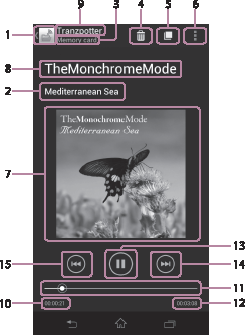
iOS:
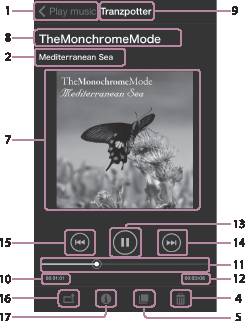
-
Android: icona
 (Ritorna)
(Ritorna)iOS: Il titolo della schermata precedente (come [Riprodurre la musica(Play music)]), o il pulsante [Indietro(Back)]
Toccare questo comando per ritornare alla schermata con l’elenco della musica.
-
Titolo dell’album
-
Nome del dispositivo di archiviazione (Solo per Android)
-
Icona
 (Elimina)
(Elimina)Toccare questo comando per eliminare il file.
-
Icona
 (Copia)
(Copia)Toccare questo comando per visualizzare la schermata di copia.
-
Icona
 (*) (Solo per Android)
(*) (Solo per Android)Toccare questo comando per mostrare il menu che può essere utilizzato per la condivisione di file e informazioni dettagliate.
* L’icona [
 ] non è visualizzata sullo schermo di alcuni dispositivi Android. Se l’icona [
] non è visualizzata sullo schermo di alcuni dispositivi Android. Se l’icona [ ] non è visibile sullo schermo, premere il tasto di menu principale posto esternamente allo schermo.
] non è visibile sullo schermo, premere il tasto di menu principale posto esternamente allo schermo. -
Schermata di riproduzione della musica
Scorrere verso sinistra o destra la copertina dell’album sullo schermo per riprodurre il brano precedente o successivo.
-
Titolo del brano
-
Nome dell’artista
-
Tempo di riproduzione trascorso
-
Barra di ricerca
Trascinare questa barra per modificare la posizione dalla quale si desidera riprodurre.
-
Tempo di riproduzione
-
Icona
 (Riproduzione)/Icona
(Riproduzione)/Icona  (Pausa)
(Pausa)Durante la riproduzione, toccare questo comando per sospendere la riproduzione. Toccarlo di nuovo per riprendere la riproduzione.
-
Icona
 (Successivo)
(Successivo)Toccare questo comando per passare al brano successivo.
-
Icona
 (Precedente)
(Precedente)Toccare questo comando per passare al brano precedente.
-
 (Condividi) (Solo per iOS)
(Condividi) (Solo per iOS) -
Icona
 (Info file) (Solo per iOS)
(Info file) (Solo per iOS)
Nota
- A seconda dell’ambiente utilizzato, la riproduzione potrebbe richiedere del tempo o non essere eseguita correttamente.
- Potrebbe essere necessario del tempo per l’avvio della riproduzione.
- I brani protetti da copyright non possono essere riprodotti.


